YouTube-videoiden toistaminen on helpompaa kuin luuletkaan – sinun tarvitsee vain tietää, mistä etsiä.
Yleensä haluat vain katsoa YouTube-videon kerran, mutta joskus törmäät videoon, joka toistuu. Ympäröivä musiikki, ASMR-videot, valkoinen kohina ja sadetehosteet ovat kaikki ehdokkaita ääretöntä silmukkaa.
Onneksi tähän on useita tapoja tehdä YouTuben työpöydällä ja mobiilisovelluksissa tai käyttämällä kolmannen osapuolen ohjelmistoja.
Toista YouTube-videot työpöydällä
YouTube-verkkosivusto tarjoaa yksinkertaisen tavan toistaa videoita, mutta se on piilossa paikassa, jota et ehkä odota. Aloita videon katseleminen, napsauta sitten hiiren kakkospainikkeella soitinta ja näet kontekstivalikon, jossa on useita vaihtoehtoja, kuten ’Loop’. Napsauta tätä, ja video käynnistyy uudelleen heti, kun se on valmis, toistaen loputtomiin.
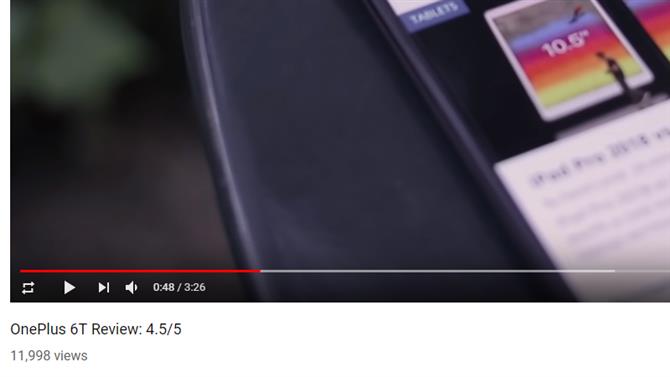
YouTube Repeat Button on kätevä selainlaajennus, joka lisää uuden silmukkaohjauksen YouTube-verkkosivustoon (Kuvan hyvitys: Terry Chen)
Jos se on hiukan liian hankalaa, tutustu Chromen (ja muiden Chromium-pohjaisten selainten) YouTube Repeat Button -selainlaajennukseen. Asenna vain se ja anna sille lupa muuttaa YouTube-asetuksiasi. Nyt, kun selaat YouTubea, voit siirtää hiiren osoittimen toistettavan videon päälle ja napsauttaa toista-painiketta, joka ilmestyy toista-painikkeen vasemmalla puolella..
Toista YouTube-videot iPhonessa tai Androidissa
Jos käytät mobiililaitetta, YouTube-videoiden toistaminen ei ole niin suoraviivaista, mutta on olemassa muutamia kiertotapoja.
Yksi vaihtoehto on käydä YouTube-selaimessa YouTubessa, käyttää selaimen valikkoa pyytääksesi työpöytäsivustoa ja noudata sitten yllä olevia ohjeita (pitämällä sormella soittimessa valikon näyttämistä sen sijaan, että napsauta hiiren oikealla painikkeella)..
Voit myös toistaa videon lisäämällä sen soittolistaan. Avaa video YouTube-sovelluksessa, napauta sitten yläreunassa olevaa Lisää soittolistaan -kuvaketta (plus merkki neliöllä) ja luo uusi soittolista. Anna sille sopiva nimi ja napauta Tallenna.
Napauta Kirjasto-kuvaketta vasemmassa alakulmassa ja vieritä alas löytääksesi uuden soittolistan. Napauta sitä kerran avataksesi sen, napauta sitten oikealla olevaa suurta toistopainiketta. Napauta soittolistan nimeä soittimen ikkunan alla, niin näet painikkeet, joiden avulla voit silmukkaa tai sekoittaa sitä. Koska soittolista sisältää vain yhden videon, se toistaa sen toistaiseksi.
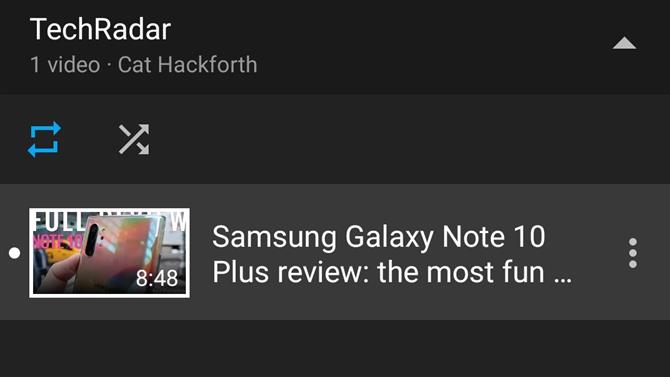
Voit toistaa videon YouTube-mobiilisovelluksessa lisäämällä sen uuteen soittolistaan (Kuvahyvitys: Google)
Se toimii, mutta se on aika epäelegantti ratkaisu. Vaihtoehtoisesti voit käyttää kolmannen osapuolen sovellusta YouTube-videoiden siirtämiseen puhelimellasi tai tablet-laitteellasi.
Jos olet Android-käyttäjä, Musepic on erinomainen valinta. Sen avulla voit toistaa kokonaisen videon äärettömällä silmukalla, ja voit myös valita tietyn osan videosta, jonka avulla voit ohittaa kaikki esittelyt ja ulkopuoliset kehotukset tykkää ja tilata.
Pienestä lisämaksusta voit muuttaa videoiden kokoa, luoda soittolistoja, säätää toistonopeutta ja lähettää videoita Chromecast-laitteeseen, mutta perusominaisuudet ovat käytettävissä ilmaiseksi, ilman mainoksia.
- Parhaat ilmaiset YouTube-lataajat






